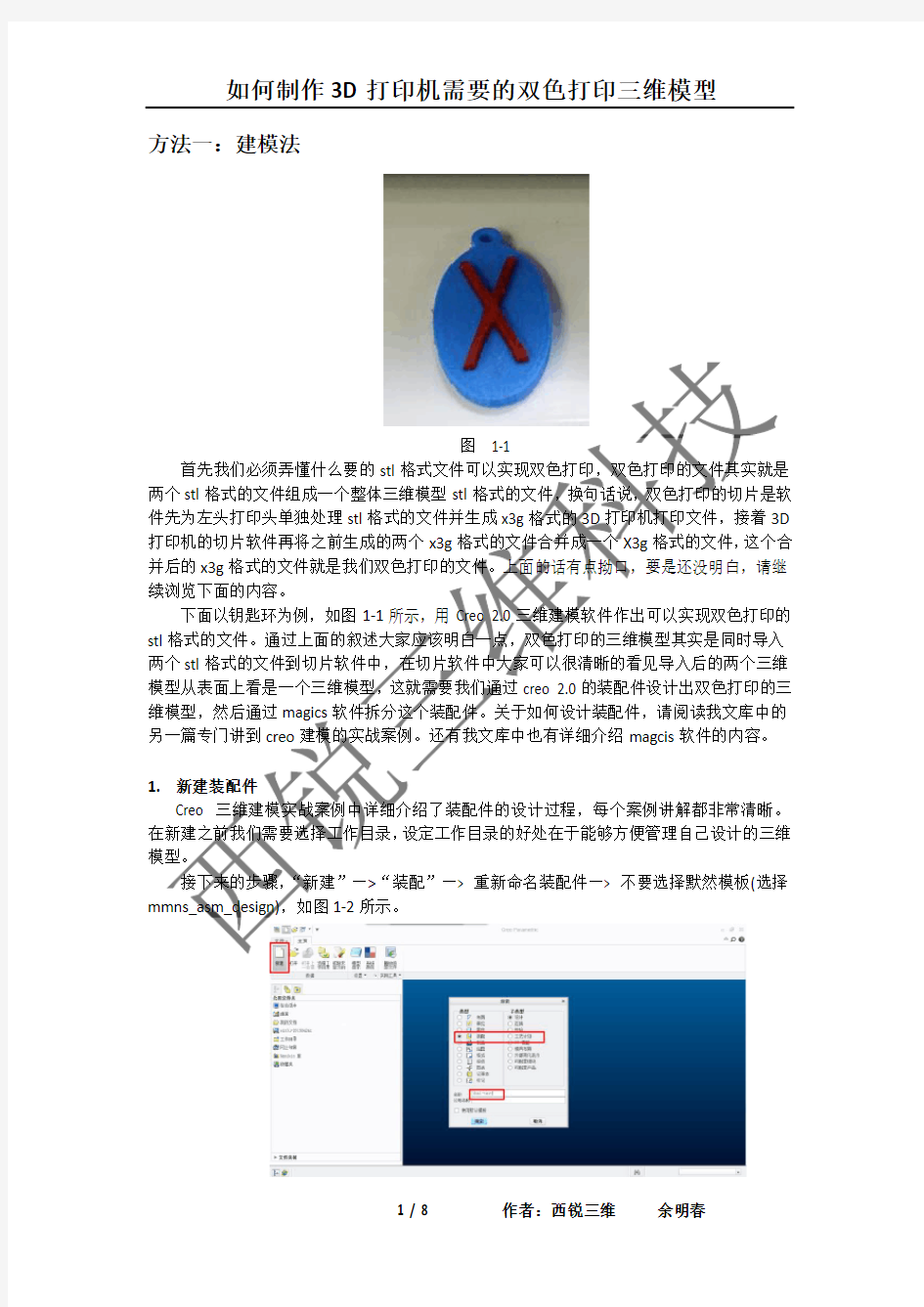

方法一:建模法
图1-1
首先我们必须弄懂什么要的stl格式文件可以实现双色打印,双色打印的文件其实就是两个stl格式的文件组成一个整体三维模型stl格式的文件,换句话说,双色打印的切片是软件先为左头打印头单独处理stl格式的文件并生成x3g格式的3D打印机打印文件,接着3D 打印机的切片软件再将之前生成的两个x3g格式的文件合并成一个X3g格式的文件,这个合并后的x3g格式的文件就是我们双色打印的文件。上面的话有点拗口,要是还没明白,请继续浏览下面的内容。
下面以钥匙环为例,如图1-1所示,用Creo 2.0三维建模软件作出可以实现双色打印的stl格式的文件。通过上面的叙述大家应该明白一点,双色打印的三维模型其实是同时导入两个stl格式的文件到切片软件中,在切片软件中大家可以很清晰的看见导入后的两个三维模型从表面上看是一个三维模型,这就需要我们通过creo 2.0的装配件设计出双色打印的三维模型,然后通过magics软件拆分这个装配件。关于如何设计装配件,请阅读我文库中的另一篇专门讲到creo建模的实战案例。还有我文库中也有详细介绍magcis软件的内容。
1.新建装配件
Creo 三维建模实战案例中详细介绍了装配件的设计过程,每个案例讲解都非常清晰。在新建之前我们需要选择工作目录,设定工作目录的好处在于能够方便管理自己设计的三维模型。
接下来的步骤,“新建”—>“装配”—> 重新命名装配件—> 不要选择默然模板(选择mmns_asm_design),如图1-2所示。
图1-2
2.新建零件
●“创建”—>“零件”—> 重新命名装配件—>“创建特征”,如图1-3所示。
图1-3
●选择“ASM_TOP”—>“草绘”,进入草绘界面,如图1-4所示。
图1-4
●参考ASM_FRONT/ASM_RIGHT,如图1-5所示。
图1-5
3.制作钥匙扣的主体部分
利用“圆”、“椭圆”(椭圆的长短半轴分别为60mm和35mm)命令草绘出钥匙扣的主体部分,如图1-6,然后拉伸5mm,如图1-7所示。
图1-6
图1-7
4.制作XERY的第一个字母X
新建第二个零件的前需要激活装配件,如图1-8所示。
图1-8
接着新建第二个零件“X”,制作步骤和之前制作钥匙扣的主体部分操作步骤类似,制作完成后如图1-9所示。
图1-9 ●激活装配,X钥匙环设计如图1-10所示。
图1-10
5.导出钥匙扣的stl格式文件
●选择stl格式,如图1-12所示。
图1-12
设置导出三维模型的精度,“弦高”越小精度越高,反之亦然。设置弦高为0.01。如图1-13所示。
图1-3
最后,我们只需要将钥匙扣这个装配件导入magics软件进行拆分就可以了。
方法二:模型整体切割法
第二种方法需要借助magics(magics软件介绍请阅读我文库中的专门介绍)软件中的切割功能,将一个三维模型切割成两个部分。然后分别导出。记住,双色打印的两个部分模型相对坐标点(也就是相对位置)不能改变,特别是当你将两个部分导入makerbot中时,一定要注意导入模型时软件提示你是否将模型放置于平台(先将两部分导入切片软件,不要理会导入提示,等都导入后,选中两部分然后一起放置于平台/放在平台中心等操作)。
1.导入需要处理的三维模型
●导入之后,选择“工具”—>“切割&打孔”,如图2-1所示。
图2-1
●接下来绘制切割线,然后点“应用”,如图2-2所示。
图2-2
●通过上面两部之后,导入的三维模型就分成两个部分了,如图2-3右上角所示。
图2-3
●三维模型成功分割成两部分之后我们就可以将两个部分单独保存成stl格式文件了,也
就是说我们完成了双色打印需要的三维模型制作,如图2-4所示。
图2-4